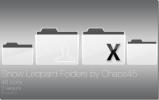Лесно стартирайте файлови действия на Mac OS X с сортер
Напредналите потребители на Mac могат да използват AppleScripts, за да направят много неща. Тези прости скриптове могат да бъдат написани за изпълнение на действия върху файлове; файлове и приложения могат да бъдат отворени или затворени в отговор на друго действие и процесите могат да бъдат стартирани или завършени. Не всеки може да бъде добър в писането на скриптове, но за не толкова напредналите потребители има приложения, които ви помагат да автоматизирате функции като тази. сортировач е безплатно приложение, достъпно в магазина за приложения на Mac, което ви позволява да наблюдавате папки за файлове и да въвеждате правила за изпълнение действия като изтриването или преместването им, пренасочването им към работен процес на Автоматизатор или пускане на скрипт върху тях автоматично. Приложението е полезно както за обикновени, така и за енергийни потребители. Правилата, които създавате с Sorter, се изпълняват ръчно или се основават на определени задействания и няма начин да настроите приложението да ги стартира периодично, което може да го направи по-малко полезно за потребителите на енергия. Това обаче не намалява неговата използваемост за останалите от нас.
Задаването на правило в Sorter е просто и когато го стартирате за първи път, се появяват помощни мехурчета, които да ви покажат как да започнете. Sorter ще следи папките за промени във файловете. Първата стъпка е да въведете име за правилото, като се уверите, че е подходящо за правилото име за ваше удобство. След това изберете към коя папка искате да приложите правилото и след това започнете да задавате условията. Правилото може да бъде изпълнено, ако някое или всички условия, които сте задали, са верни. Има четири параметъра, които могат да определят условие: Съдържание, Име на файл, Създаден и Размер на файла. Всеки параметър получава стойност, която можете да зададете въз основа на типа параметър. Например, ако изберете „Съдържание“, можете да въведете дума или фраза в полето със стойност, докато ако изберете „Създадено“, трябва да посочите дата. Параметърът може да подлежи на съдържанието, което сте задали, за да започнете или завършите с него, да го съвпадате точно или да го изключите.

Налични са и няколко разширени опции за наблюдение на файлове. Кликнете върху „Разширено“ и ще видите опции за включване на папки и символни връзки в правилото. Можете също да зададете няколко задействания за това кога приложението ще изпълни правилото автоматично.
След като зададете правилата, дефинирайте действията / ите, които трябва да бъдат изпълнени при задействане на правилата. Можете да зададете никакво действие, което да се изпълнява, да стартирате скрипт с черупки, да преместите файла или да извършите работен процес на Auotmator. Предпочитанията на сортера ви позволяват да задавате честотата на регистрация и известия, както и латентността на FSEvents.

Всички правила, които добавяте, са свързани с папка, така че когато добавите правило, папката се появява в страничната лента на Sorter и разширяването на папката в страничната лента разкрива правилата, зададени за нея по име. Ето защо е важно да се уверите, че правилата са наименовани по подходящ начин. Освен това не забравяйте да проверите опцията „правило е активно“, за да го активирате и щракнете върху бутона на колелото на зъбното колело в горния десен ъгъл, за да го стартирате. Ако не сте сигурни къде бихте могли да използвате приложение като Sorter, вижте нашата публикация на как селективно да деактивирате и изтриете историята на съобщенията, и улеснете процеса, като го филтрирате през Sorter.
Инсталиране на сортер от Mac App Store
Търсене
скорошни публикации
Tweet и актуализиране на състоянието на Facebook с текущото проследяване на iTunes в Mac
Обичате ли да споделяте всяка песен, която слушате в iTunes, с надн...
VideoSpec извлича информация за медийния файл, проверява съвместимостта с iDevices
Всички се сблъскваме със ситуации, при които трябва да проверим дал...
Изтеглете папки с теми Snow Leopard за Mac OS X
Вчера писах за 10 страхотни тапети за Mac OS X Snow Leopard, днес щ...